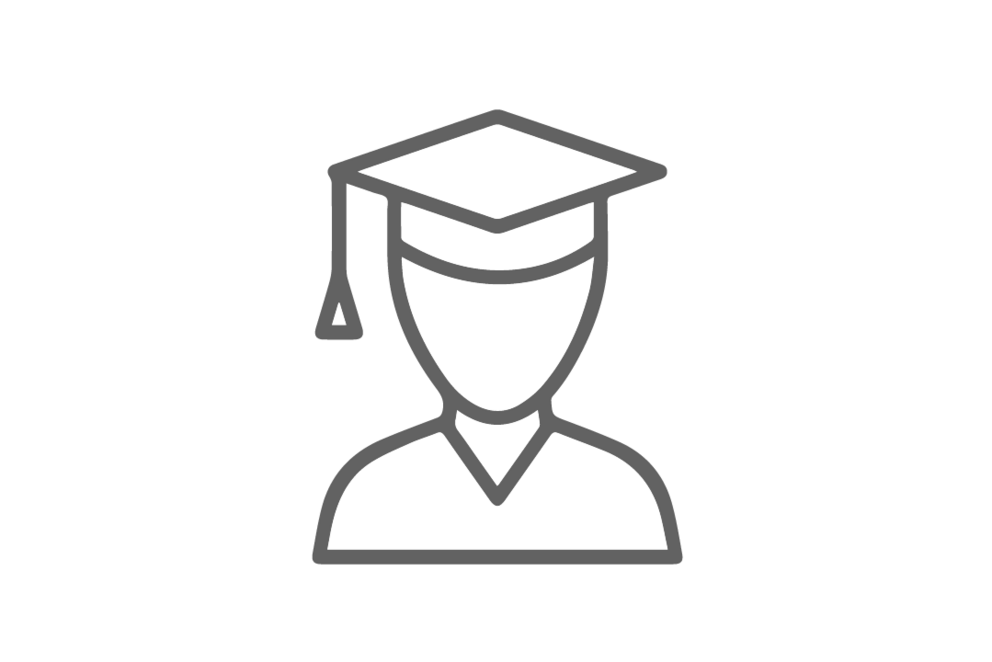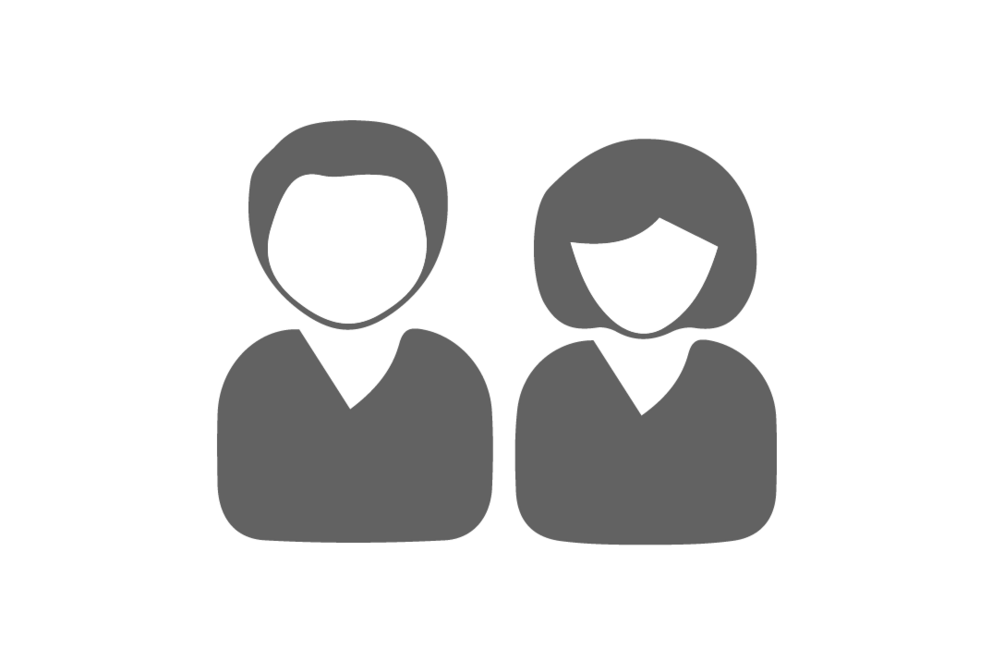ILIAS

ILIAS ist ein Learning-Management-System (LMS), mit dem Lehrveranstaltungen digital unterstützt werden können. Der Fokus liegt dabei auf "Blended Learning" - der Kombination von virtuellen Lerninhalten mit Präsenzsitzungen.
Funktionen von ILIAS sind unter anderem:
- Blended Learning: Multimediale Lernmaterialen im Wechsel mit Präsenzphasen
- Komplexe Tests und einfaches Assessment
- Passauer Angebot der Virtuellen Hochschule Bayern (vhb)
- Durchführung von C-Tests (Einstufungstests des Sprachenzentrums)
Erste Schritte
Zugang - Login - Oberfläche - Navigation - Dashboard - Persönliche Einstellungen
Für Studierende - ILIAS nutzen
Lernen und Informieren
Kurse finden - Kursen beitreten - C-Tests - VHB-Kursbeitritt
Aktiv Mitarbeiten
Forum - Portfolio - Blog - Wiki - ILIAS-Editor
Für Lehrende - ILIAS gestalten
Kurse anlegen und verwalten
Erweiterte Rechte beantragen - Kurs anlegen- Kurs verwalten - Mitglieder verwalten
Kurse gestalten und Inhalte erstellen
ILIAS-Editor- Objekte anlegen - Lernmodul (ILIAS) - H5P erstellen - SMART vhb Content einfügen - Blog - Wiki - Etherpad - Umfrage - Abstimmung - LiveVoting - Komplexer Test - Dateiabgabe mit Übung - PDF-Korrektur - E-Portfolio